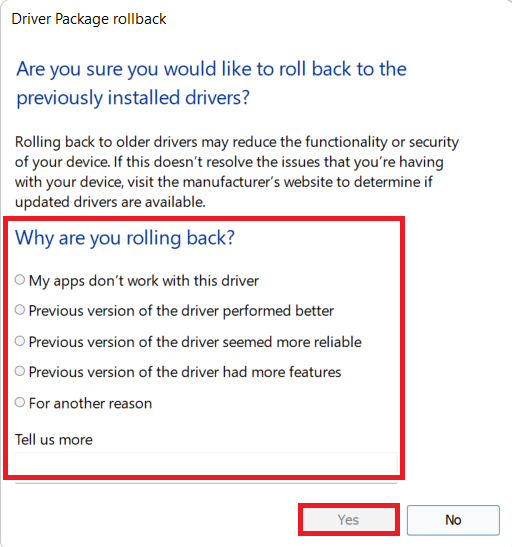Perbaiki Windows 10 Netwtw04.sys Blue Screen Error
Diterbitkan: 2022-02-17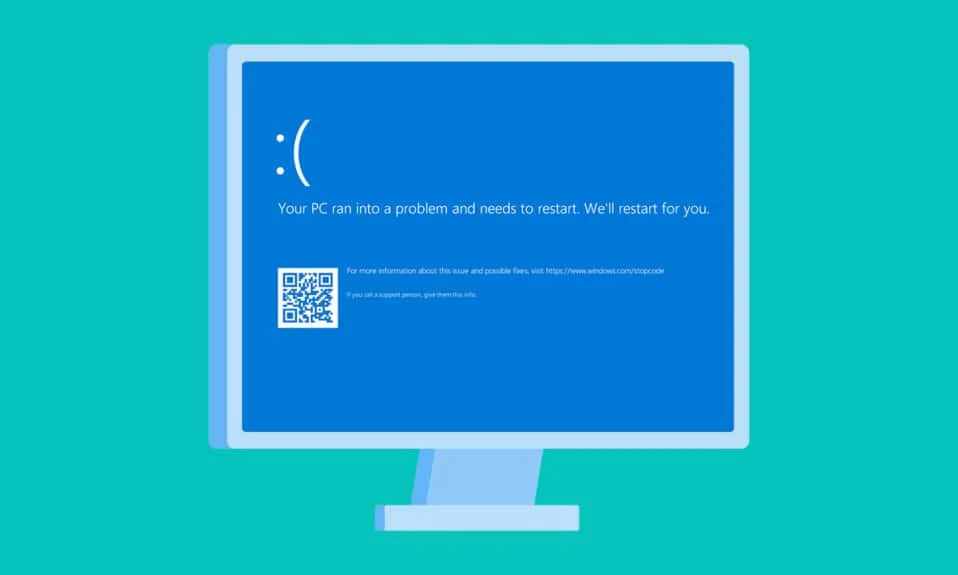
Sekelompok file kecil disinkronkan bersama untuk membentuk hasil fungsional. Namun, dalam beberapa kasus, beberapa file ini mungkin rusak dan dapat menyebabkan tidak berfungsinya PC Anda. Sebagai pengguna Windows, Anda mungkin mengharapkan komputer bekerja dengan sempurna, tetapi ini tidak selalu tercapai. Misalnya, Anda mungkin lebih sering terganggu dengan kesalahan layar biru Netwtw04.sys, dan bukan Anda yang menghadapi hal yang sama. Blue Screen of Death adalah kesalahan umum yang sangat mudah untuk diatasi. Panduan ini akan mengajarkan Anda apa itu Netwtw04.sys dan bagaimana cara memperbaiki kesalahan layar biru gagal Netwtw04.sys. Jadi, lanjutkan membaca.
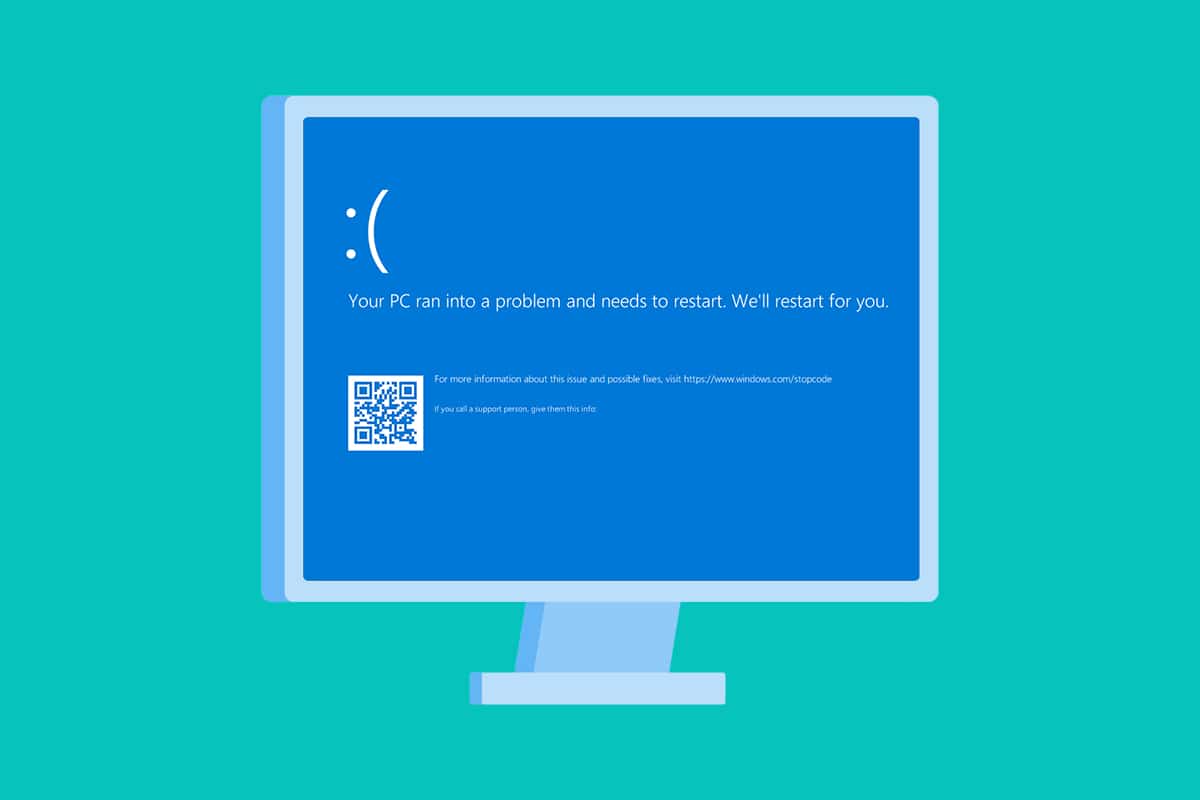
Isi
- Cara Memperbaiki Windows 10 Netwtw04.sys Blue Screen Error
- Langkah Pencegahan: Boot dalam Safe Mode
- Metode 1: Jalankan Pemindaian Malware
- Metode 2: Perbarui atau RollBack Driver Jaringan
- Metode 3: Instal Ulang Driver Jaringan
- Metode 4: Perbaiki File Sistem
- Metode 5: Nonaktifkan Antivirus Sementara (Jika Berlaku)
- Metode 6: Perbarui Windows
- Metode 7: Lakukan Pemulihan Sistem
Cara Memperbaiki Windows 10 Netwtw04.sys Blue Screen Error
Sebelum Anda mempelajari metode pemecahan masalah untuk memperbaiki kesalahan BSOD gagal Netwtw04.sys ini, Anda harus tahu apa yang menyebabkan masalah terjadi untuk mengikuti langkah-langkah penyelesaian yang sesuai. Biasanya, PC Anda mungkin menghadapi dua jenis kesalahan BSOD Netwtw04.sys. Mereka dijelaskan di bawah ini.
- DRIVER_IRQL_NOT_LESS_OR_EQUAL: Memori Kernel di PC Anda adalah bagian dari total (RAM + Virtual) memori yang dialokasikan untuk proses Sistem Operasi Anda. Driver dan OS PC Anda menggunakan memori kumpulan halaman dan non-halaman untuk menyimpan struktur Data. Kumpulan memori non-halaman digunakan oleh Kernel dan driver PC Anda, dan secara permanen berada di memori Fisik (tidak pernah dihapus). IRQL (Interrupt Request Level) adalah komponen perangkat keras di mana interupsi dari prosesor PC Anda diprioritaskan dalam urutan tertentu. Ketika driver mode kernel mengambil banyak memori yang dapat di-page dari proses IRQL, Anda akan menghadapi kesalahan DRIVER_IRQL_NOT_LESS_OR_EQUAL .
- SYSTEM_THREAD_EXCEPTION_NOT_HANDLED: SYSTEM_THREAD_EXCEPTION_NOT_HANDLED adalah kesalahan BSOD yang sering terjadi ketika Anda mem-boot PC Anda. Ketika driver Anda tidak kompatibel dengan PC Anda, Anda akan menghadapi kesalahan yang dibahas. PC Anda membeku setiap kali Anda menemukan kesalahan ini dan hasil layar biru. Ini mungkin mengganggu Anda, terutama ketika Anda berada di tengah-tengah pekerjaan Anda. Bahkan setelah me-restart PC Anda berkali-kali, Anda akan selalu berakhir dengan kesalahan BSOD.
Namun, Anda mungkin menghadapi banyak kode kesalahan serupa lainnya saat menghadapi kesalahan ini. File sistem (file .sys) adalah komponen penting dari Sistem Operasi Anda karena menjembatani permintaan dan respons antara perangkat keras & perangkat. Ketika file-file ini rusak di PC Anda, Anda akan menghadapi kesalahan ini. Beberapa alasannya adalah
- Driver usang
- Driver yang tidak kompatibel
- File rusak
- Malware atau serangan Virus
- Versi Windows kedaluwarsa
Langkah Pencegahan: Boot dalam Safe Mode
Setiap kali Anda menghadapi kesalahan layar biru ini, Anda harus masuk ke mode aman untuk mengoperasikan PC Anda secara normal. Ini akan mencegah komputer Anda membuat kesalahan, dan Anda dapat membuka PC Windows secara normal. Ini hanyalah metode awal untuk mem-boot sistem Anda secara normal untuk mengikuti metode pemecahan masalah. Ikuti langkah-langkah yang disebutkan di bawah ini untuk masuk ke mode aman ketika Anda melihat layar kosong yang kosong.
Catatan: Untuk mem-boot PC Anda dalam mode aman, Anda mungkin diminta dengan layar untuk memasukkan kunci BitLocker Anda (jika Anda memiliki perangkat terenkripsi).
Untuk mem-boot PC dalam mode aman, Anda harus masuk ke Lingkungan Pemulihan Windows, yang dapat dilakukan dengan mematikan dan menghidupkan perangkat Anda berulang kali.
1. Tekan tombol Windows + I bersamaan untuk membuka Pengaturan di sistem Anda.
2. Sekarang, pilih Perbarui & Keamanan .
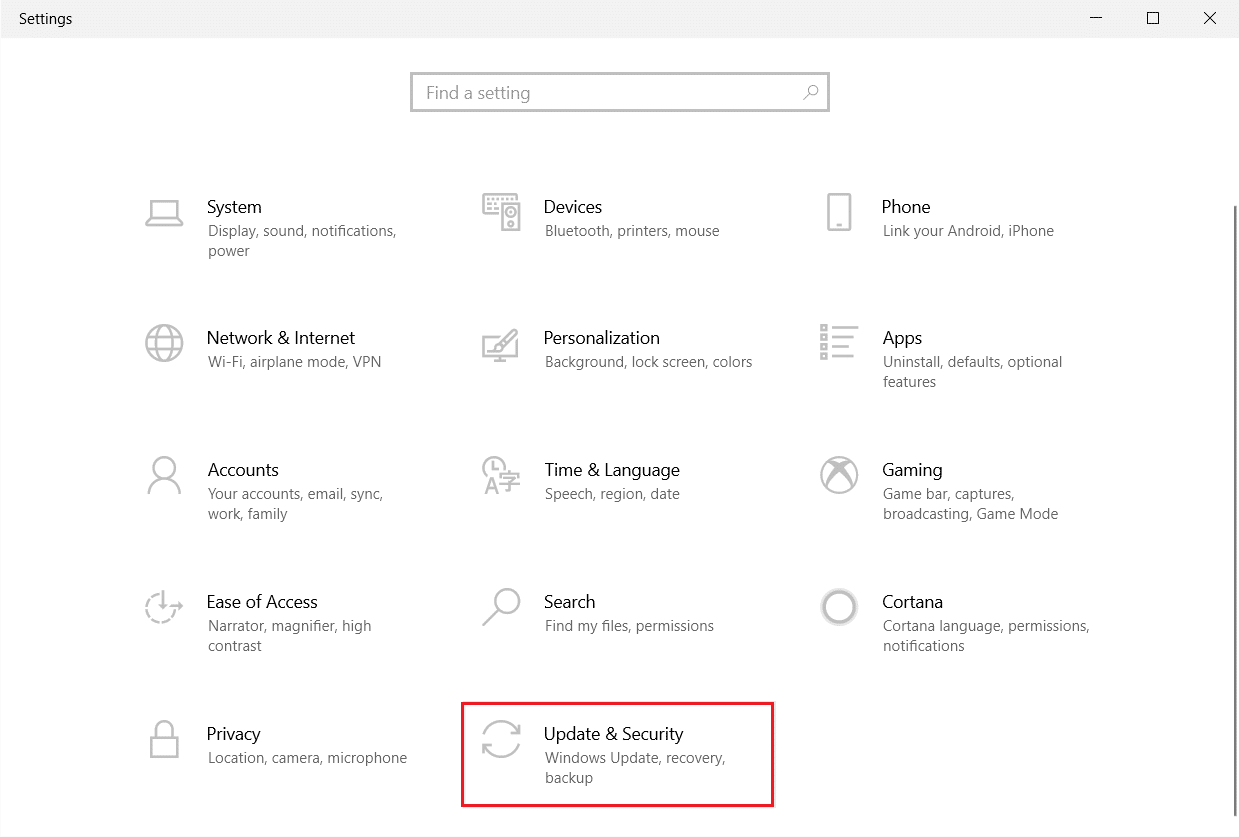
3. Sekarang, klik Recovery di panel kiri dan pilih opsi Restart now di bawah Advanced startup .
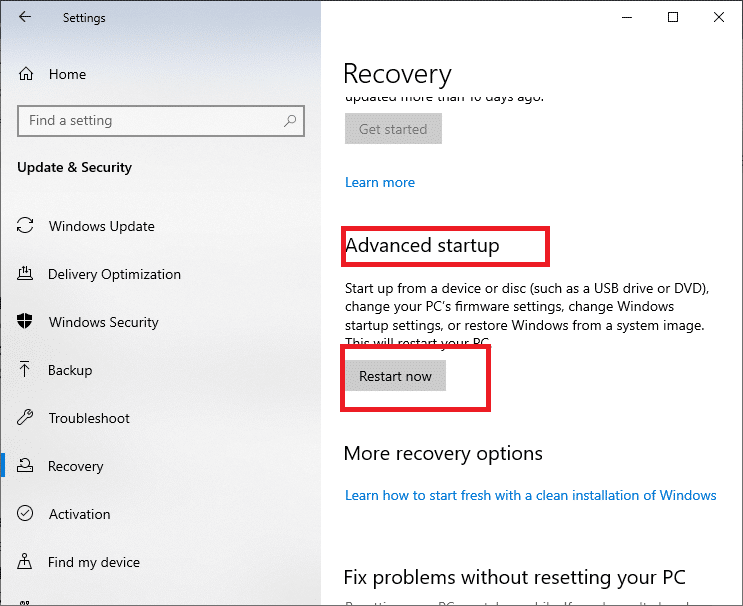
4. Sekarang, biarkan PC Anda restart sepenuhnya kali ini. Anda akan masuk ke Windows Recovery Environment sekarang.
5. Di sini, klik Troubleshoot .
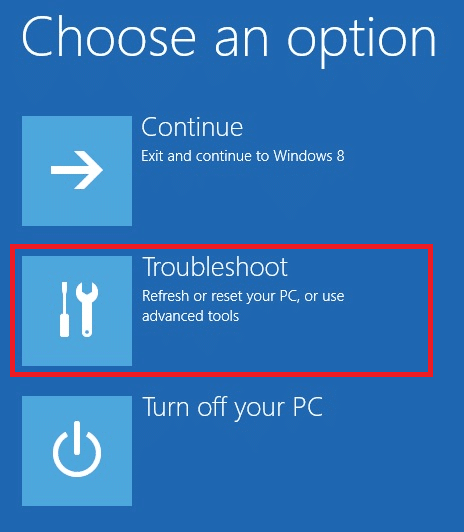
6. Sekarang, klik Opsi lanjutan seperti yang ditunjukkan.
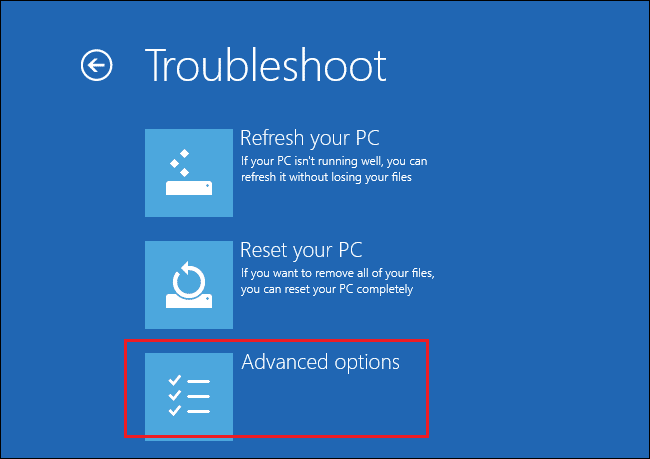
7. Sekarang, pilih Opsi lanjutan diikuti oleh Pengaturan Startup.
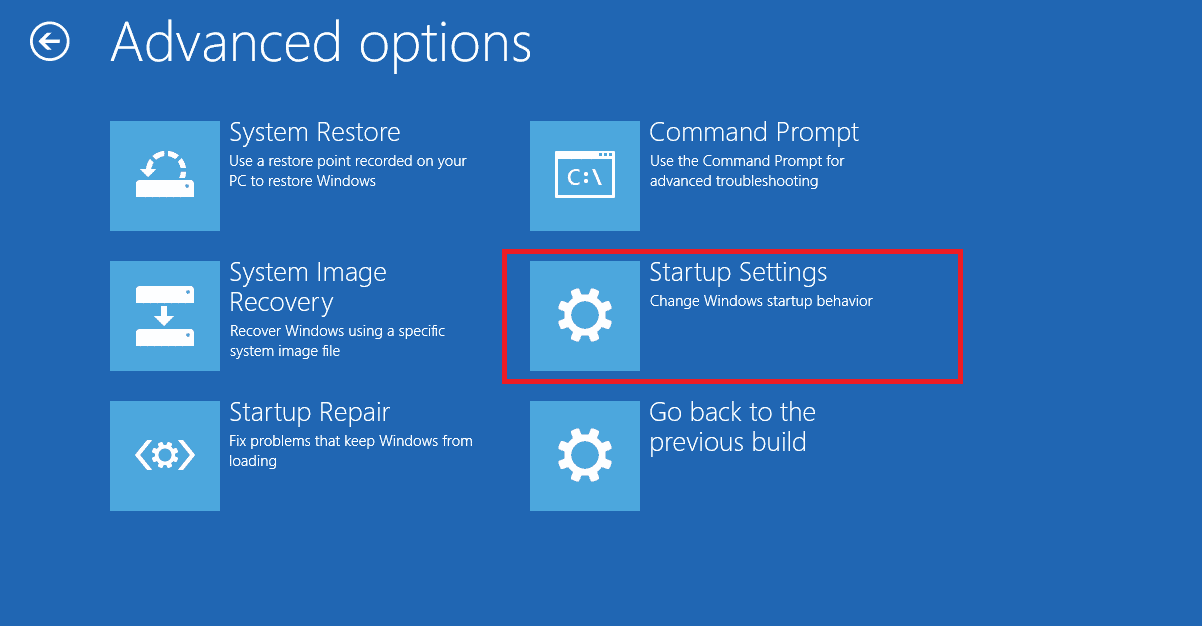
8. Klik Restart dan tunggu hingga layar Startup Settings muncul.
9. Tekan tombol (angka) 4 untuk masuk ke Safe Mode .
Catatan: Untuk mengaktifkan Safe Mode dengan akses jaringan, tekan nomor 5 .
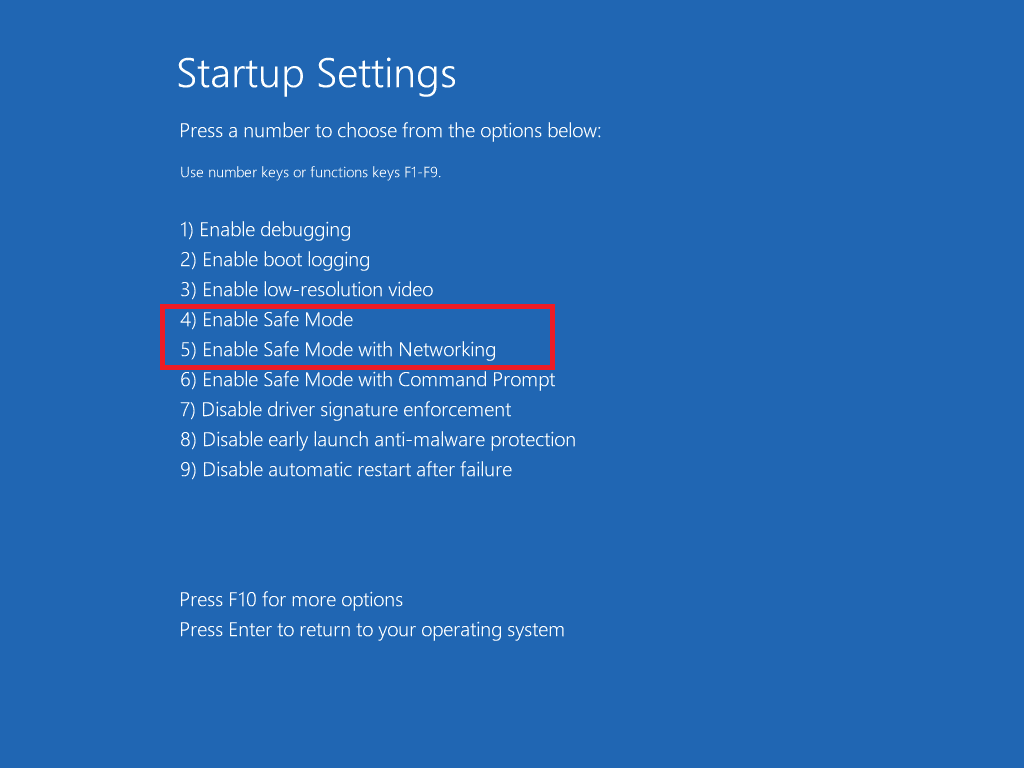
Bagian ini telah menyusun daftar metode pemecahan masalah untuk kesalahan ini. Ikuti prosedur dalam urutan yang sama untuk mendapatkan hasil terbaik.
Metode 1: Jalankan Pemindaian Malware
Terkadang, Windows defender mungkin tidak mengenali virus atau malware pada file Netwtw04.sys. Ada beberapa program anti-malware yang tersedia untuk mengatasi utas ini. Perangkat lunak anti-malware ini secara rutin memindai dan melindungi sistem Anda. Oleh karena itu, untuk menghindari kesalahan ini, jalankan pemindaian antivirus di sistem Anda dan periksa apakah masalah layar biru Netwtw04.sys telah terpecahkan. Kemudian, ikuti langkah-langkah yang disebutkan di bawah ini.
1. Tekan tombol Windows + I secara bersamaan untuk meluncurkan Pengaturan .
2. Di sini, klik Perbarui & pengaturan Keamanan seperti yang ditunjukkan.
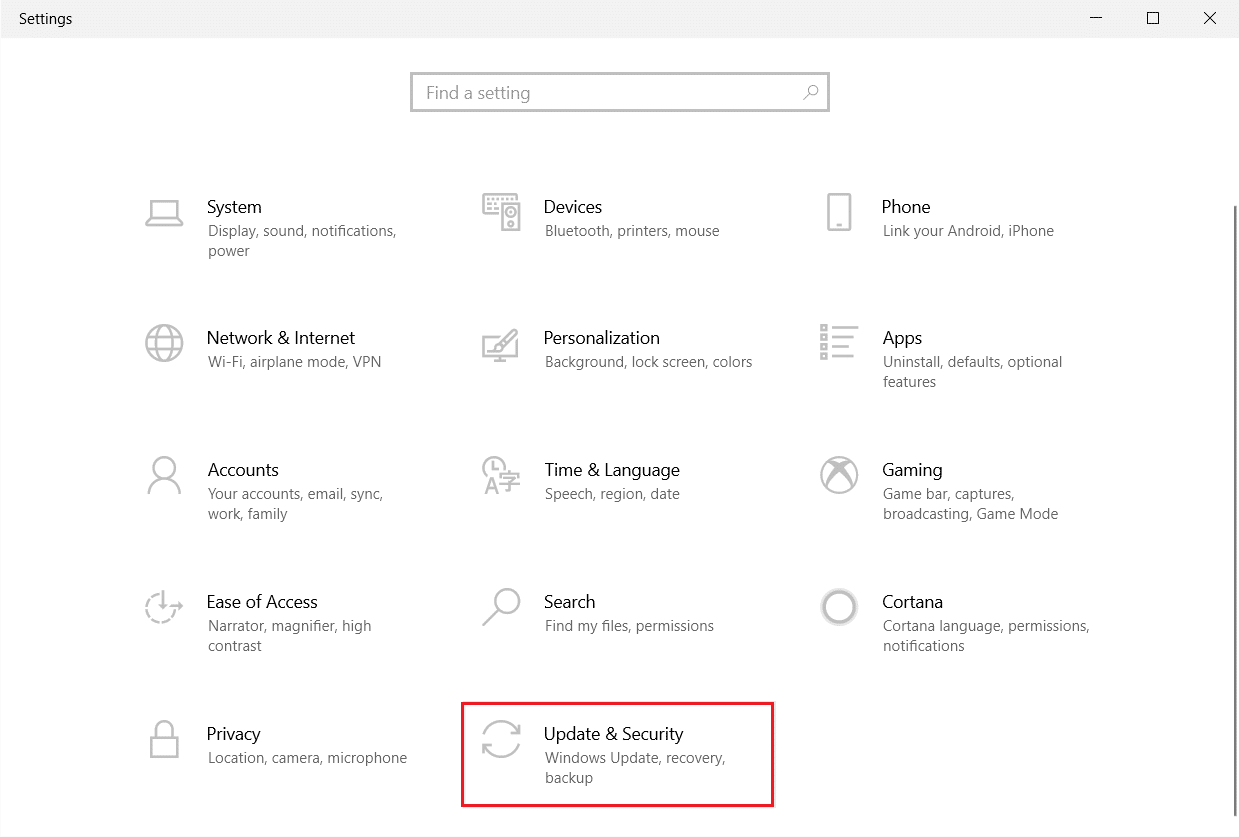
3. Buka Keamanan Windows di panel kiri.
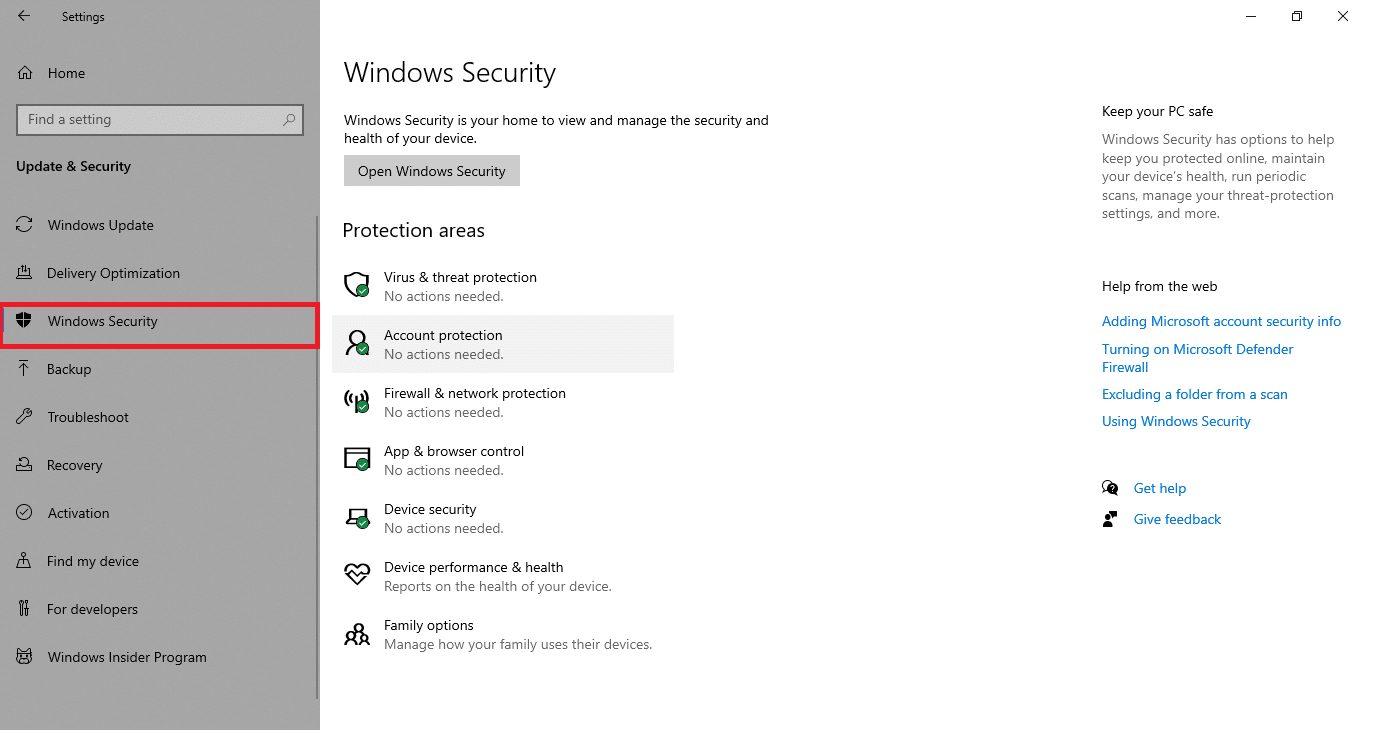
4. Klik opsi Perlindungan virus & ancaman di panel kanan.
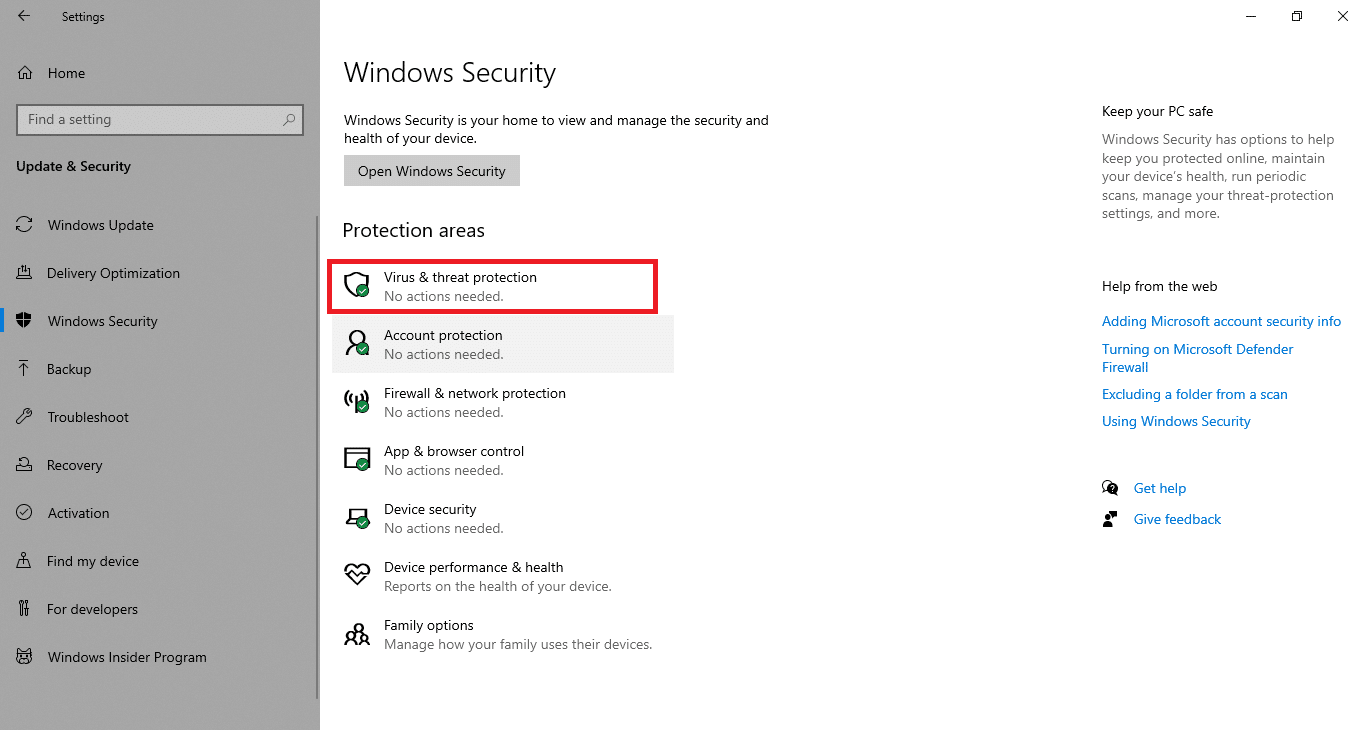
5. Klik tombol Quick Scan untuk mencari malware.
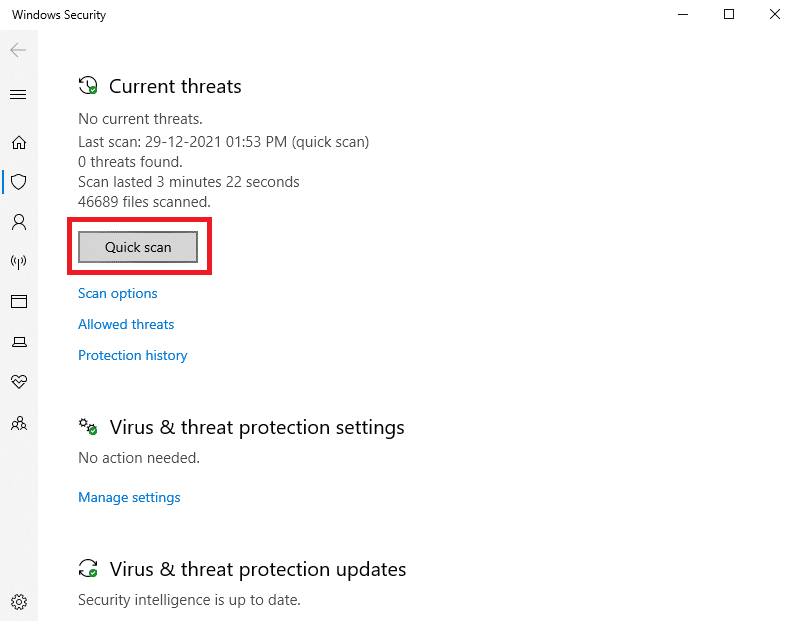
6A. Setelah pemindaian selesai, semua ancaman akan ditampilkan. Klik Mulai Tindakan di bawah Ancaman saat ini .
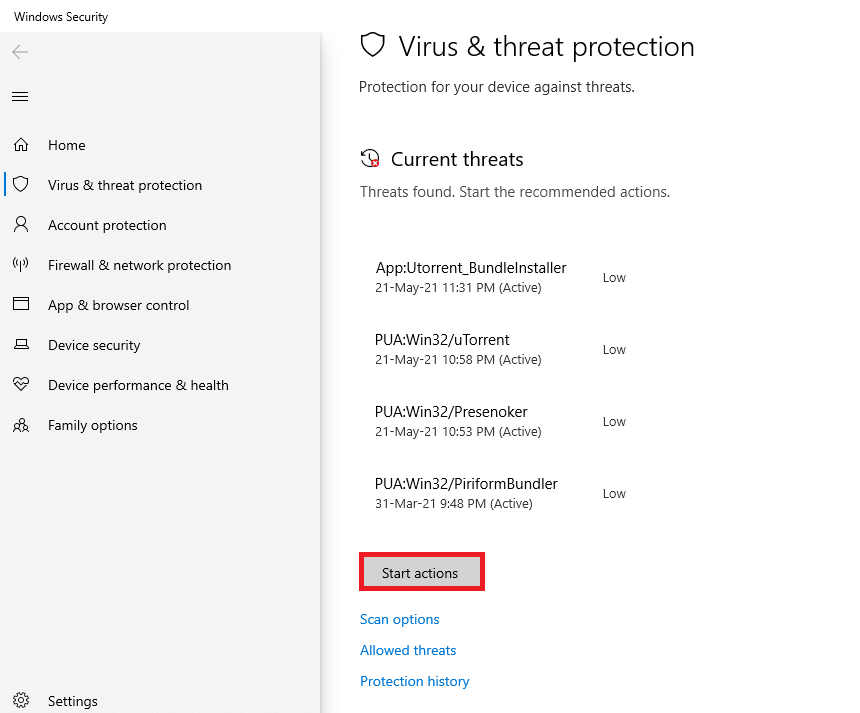
6B. Jika tidak ada ancaman di perangkat Anda, perangkat akan menampilkan peringatan Tidak ada ancaman saat ini .
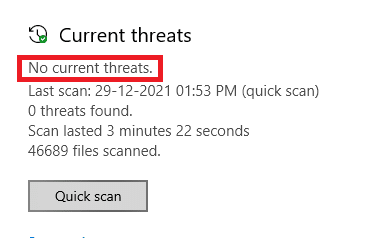
Baca Juga: Perbaiki Windows 10 Blue Screen Error
Metode 2: Perbarui atau RollBack Driver Jaringan
Jika driver saat ini di sistem Anda tidak kompatibel atau ketinggalan jaman dengan Netwtw04.sys, maka Anda akan menghadapi layar biru Netwtw04.sys. Oleh karena itu, Anda disarankan untuk memperbarui perangkat dan driver Anda untuk mencegah masalah tersebut.
Opsi 1: Perbarui Driver
Ikuti langkah-langkah ini untuk memperbarui driver jaringan untuk memperbaiki kesalahan gagal Netwtw04.sys.
1. Tekan tombol Windows , ketik device manager , dan klik Open .
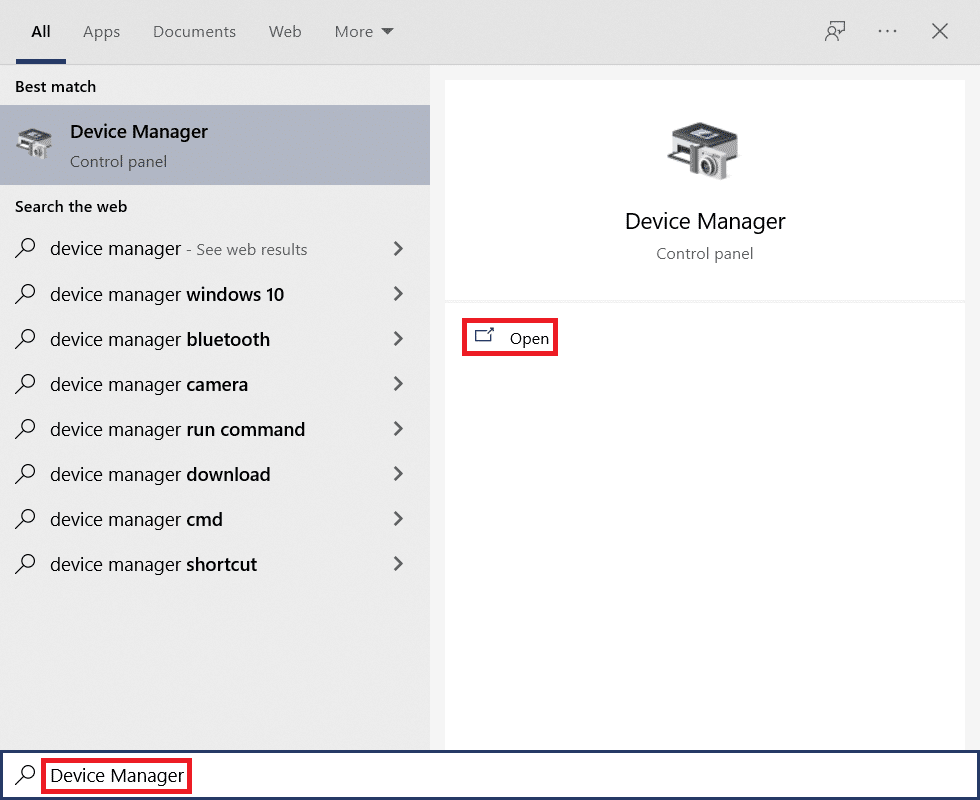
2. Klik dua kali pada adapter Jaringan untuk memperluasnya.
3. Klik kanan pada driver jaringan nirkabel Anda (misalnya Qualcomm Atheros QCA9377 Wireless Network Adapter ) dan pilih Update driver , seperti yang digambarkan di bawah ini.
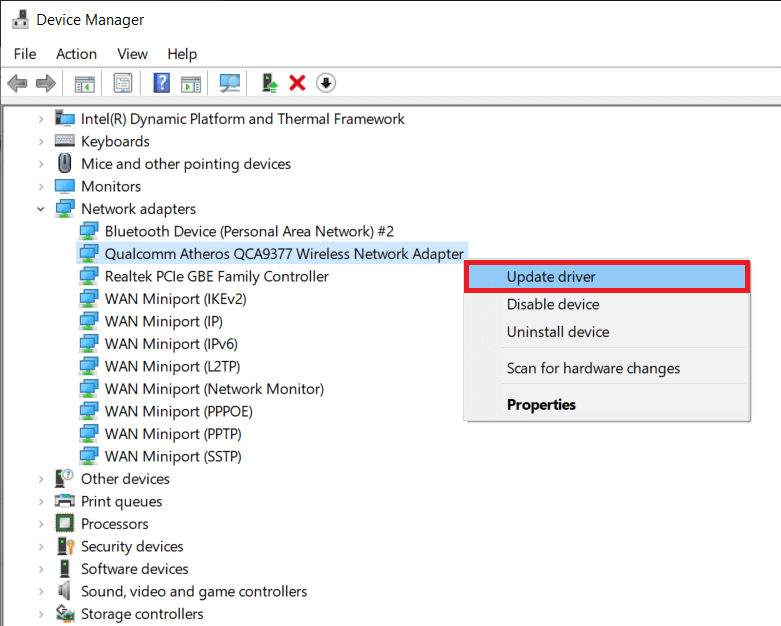
4. Selanjutnya, klik Cari secara otomatis untuk driver untuk mengunduh dan menginstal driver terbaik yang tersedia secara otomatis.
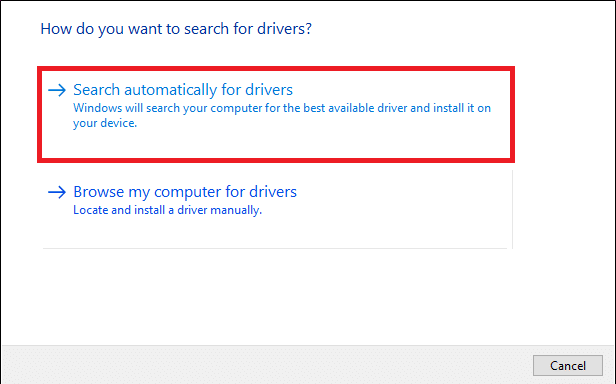
5A. Sekarang, driver akan memperbarui dan menginstal ke versi terbaru, jika tidak diperbarui.
5B. Jika mereka sudah dalam tahap pembaruan, pesan yang mengatakan Driver terbaik untuk perangkat Anda sudah diinstal akan ditampilkan.
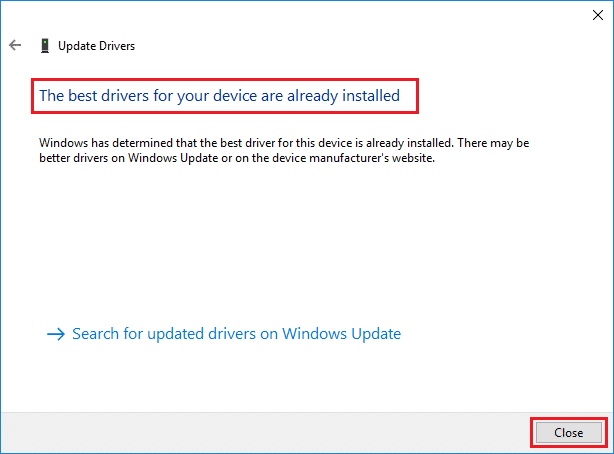
6. Klik tombol Tutup untuk keluar dari jendela dan restart PC Anda .
Periksa apakah Anda memiliki kesalahan Netwtw04.sys yang diperbaiki pada Windows 10.
Opsi 2: Kembalikan Pembaruan Driver
Jika sistem Anda telah bekerja dengan benar dan mulai tidak berfungsi setelah pembaruan, memutar kembali driver jaringan mungkin dapat membantu. Ketika Anda memutar kembali driver, itu akan menghapus driver saat ini yang diinstal di sistem dan menggantinya dengan versi sebelumnya. Proses ini akan menghilangkan bug di driver dan berpotensi memperbaiki masalah layar biru Netwtw04.sys.
1. Buka Pengelola Perangkat > Adaptor jaringan seperti yang ditunjukkan pada Opsi 1 di atas.
2. Klik kanan pada driver Wi-Fi (misalnya Intel(R) Dual Band Wireless-AC 3168 ) dan pilih Properties , seperti yang digambarkan.
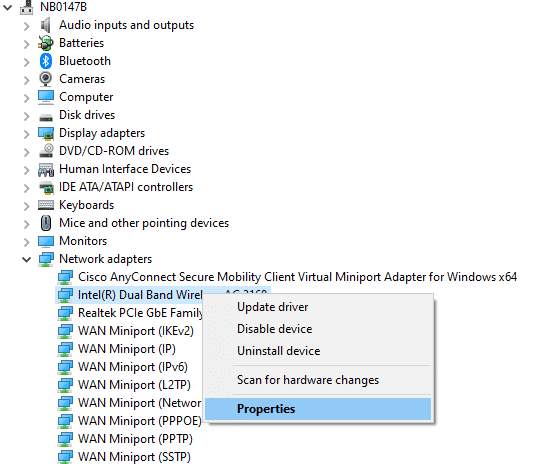

3. Beralih ke tab Driver dan pilih Roll Back Driver , seperti yang disorot.
Catatan: Jika opsi Roll Back Drive r berwarna abu-abu, ini menunjukkan bahwa komputer Anda tidak memiliki file driver pra-instal atau belum pernah diperbarui.
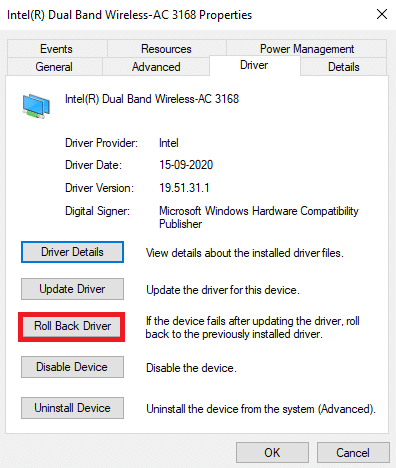
4. Berikan alasan Anda Mengapa Anda mundur? dalam pengembalian Paket Driver . Kemudian, klik Ya , seperti yang digambarkan di bawah ini.
5. Kemudian, klik OK untuk menerapkan perubahan ini. Terakhir, restart PC Anda .
Metode 3: Instal Ulang Driver Jaringan
Jika memperbarui driver tidak memberi Anda perbaikan untuk kesalahan Netwtw04.sys gagal, Anda dapat menghapus driver dan menginstalnya lagi. Kemudian, ikuti langkah-langkah yang disebutkan di bawah ini untuk menerapkan hal yang sama untuk memperbaiki kesalahan layar biru Netwtw04.sys.
1. Luncurkan Device Manager dari menu pencarian Windows.
2. Perluas adapter Jaringan dengan mengklik dua kali padanya.
3. Sekarang, klik kanan pada driver dan pilih Uninstall device .
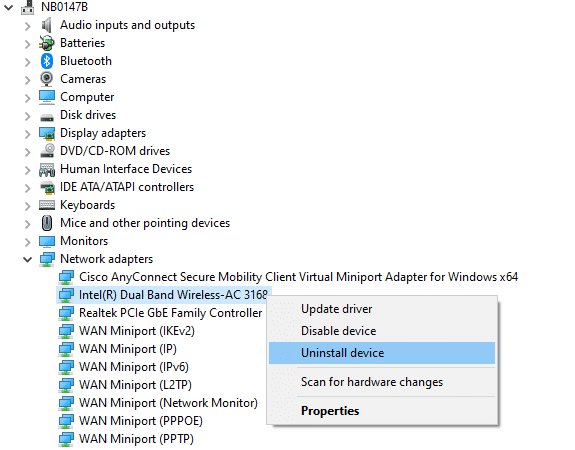
4. Sekarang, prompt peringatan akan ditampilkan di layar. Centang kotak Hapus perangkat lunak driver untuk perangkat ini dan konfirmasikan prompt dengan mengklik Uninstall .
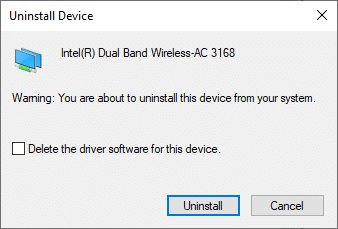
5. Kemudian, restart PC Anda .
6. Sekarang, kunjungi situs web produsen (misalnya Intel) untuk mengunduh driver secara manual.
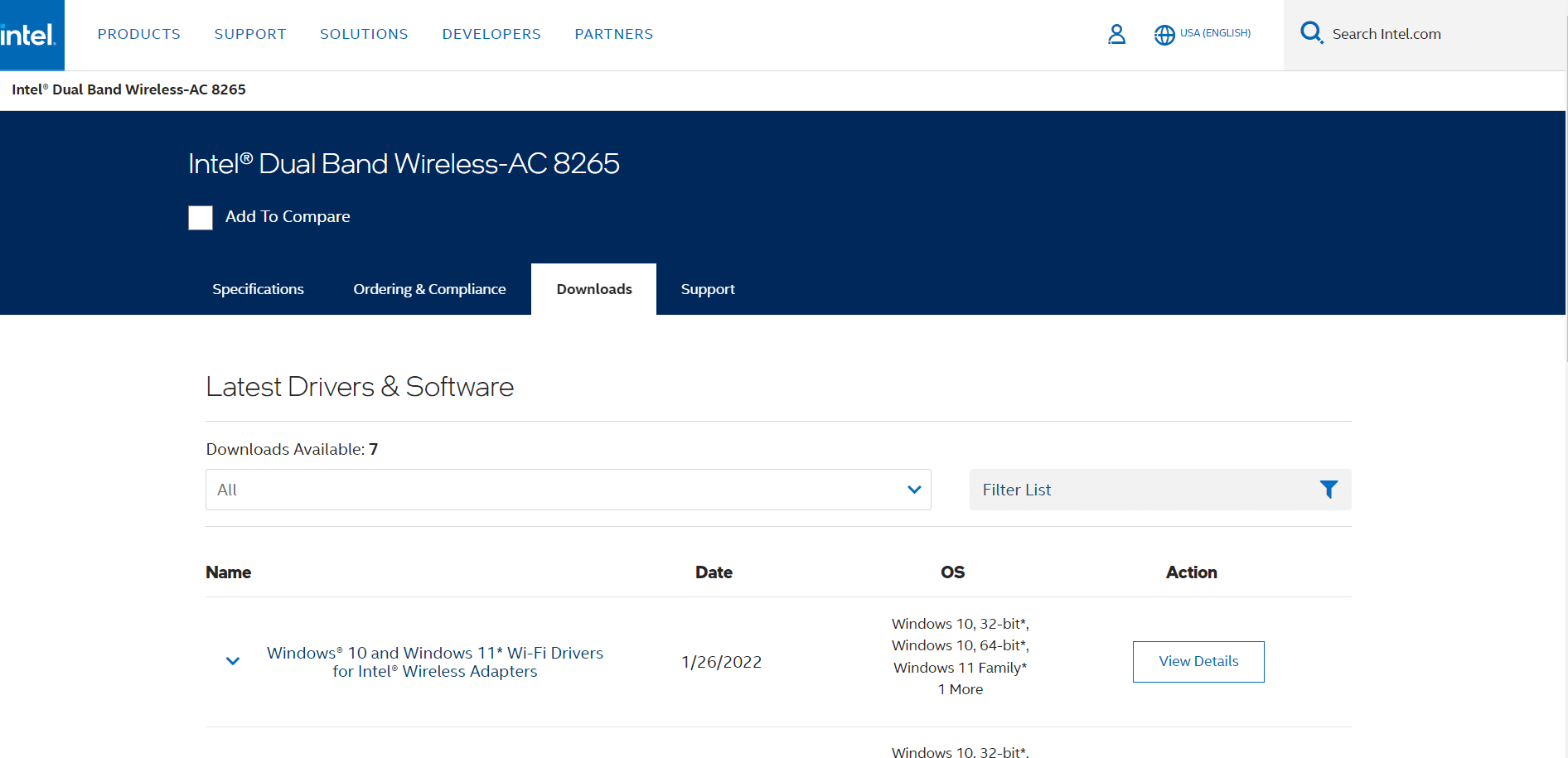
7. Setelah diunduh, klik dua kali pada file yang diunduh dan ikuti instruksi yang diberikan untuk menginstalnya.
8. Ikuti langkah yang sama untuk semua driver perangkat seperti audio, video, jaringan , dll.
Periksa apakah Anda telah memperbaiki kesalahan layar biru gagal Netwtw04.sys pada PC Anda.
Baca Juga: Perbaiki Red Screen of Death Error (RSOD) di Windows 10
Metode 4: Perbaiki File Sistem
Windows 10 memungkinkan pengguna untuk secara otomatis memindai dan memperbaiki file sistem mereka dengan menjalankan Pemeriksa Berkas Sistem . Selain itu, ini adalah alat bawaan yang memungkinkan pengguna menghapus file dan memperbaiki kesalahan Netwtw04.sys Blue Screen of Death yang gagal. Kemudian, ikuti langkah-langkah yang disebutkan di bawah ini untuk menerapkan hal yang sama.
1. Tekan tombol Windows , ketik Command Prompt dan klik Run as administrator .
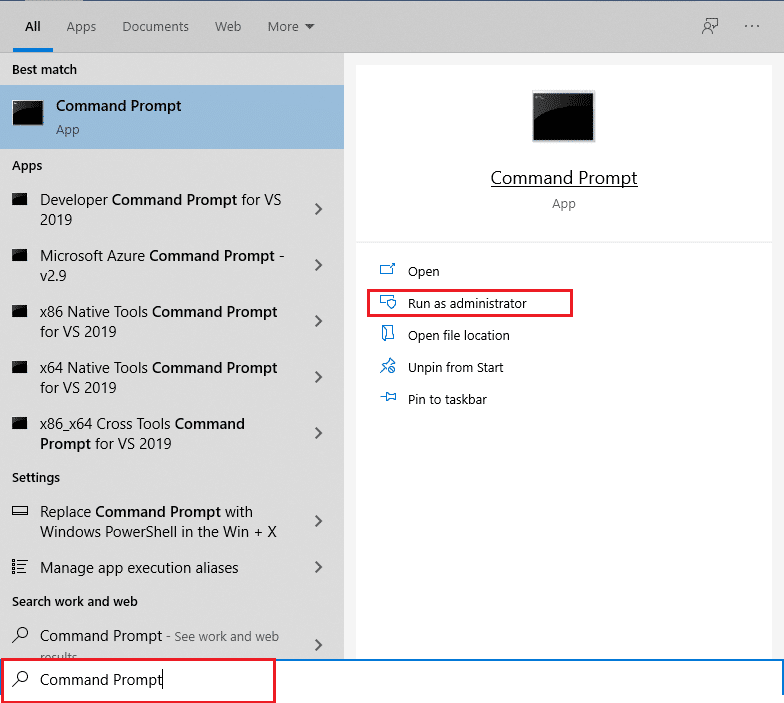
2. Klik Ya pada perintah Kontrol Akun Pengguna .
3. Ketik perintah chkdsk C: /f /r /x dan tekan tombol Enter .
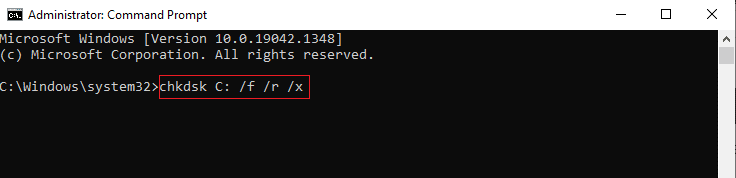
4. Jika Anda diminta dengan pesan, Chkdsk tidak dapat dijalankan… volume sedang… dalam proses penggunaan , kemudian, ketik Y dan tekan tombol Enter .
5. Sekali lagi, ketik perintah: sfc / scannow dan tekan tombol Enter untuk menjalankan pemindaian Pemeriksa Berkas Sistem .
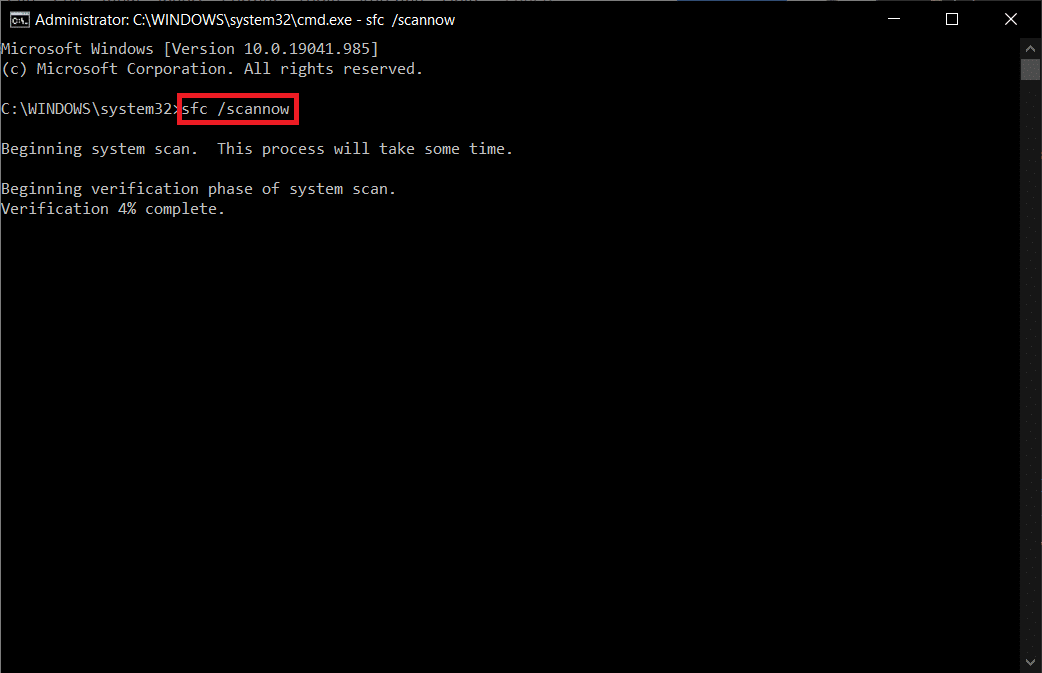
Catatan: Pemindaian sistem akan dimulai dan akan memakan waktu beberapa menit untuk menyelesaikannya. Sementara itu, Anda dapat terus melakukan aktivitas lain tetapi berhati-hatilah untuk tidak menutup jendela secara tidak sengaja.
Setelah menyelesaikan pemindaian, itu akan menampilkan salah satu dari pesan berikut:
- Perlindungan Sumber Daya Windows tidak menemukan pelanggaran integritas.
- Perlindungan Sumber Daya Windows tidak dapat melakukan operasi yang diminta.
- Perlindungan Sumber Daya Windows menemukan file yang rusak dan berhasil memperbaikinya.
- Perlindungan Sumber Daya Windows menemukan file yang rusak tetapi tidak dapat memperbaiki beberapa di antaranya.
6. Setelah pemindaian selesai, restart PC Anda .
7. Sekali lagi, luncurkan Command Prompt sebagai administrator dan jalankan perintah yang diberikan satu demi satu:
dism.exe /Online /cleanup-image /scanhealth dism.exe /Online /cleanup-image /restorehealth dism.exe /Online /cleanup-image /startcomponentcleanup
Catatan: Anda harus memiliki koneksi internet yang berfungsi untuk menjalankan perintah DISM dengan benar.
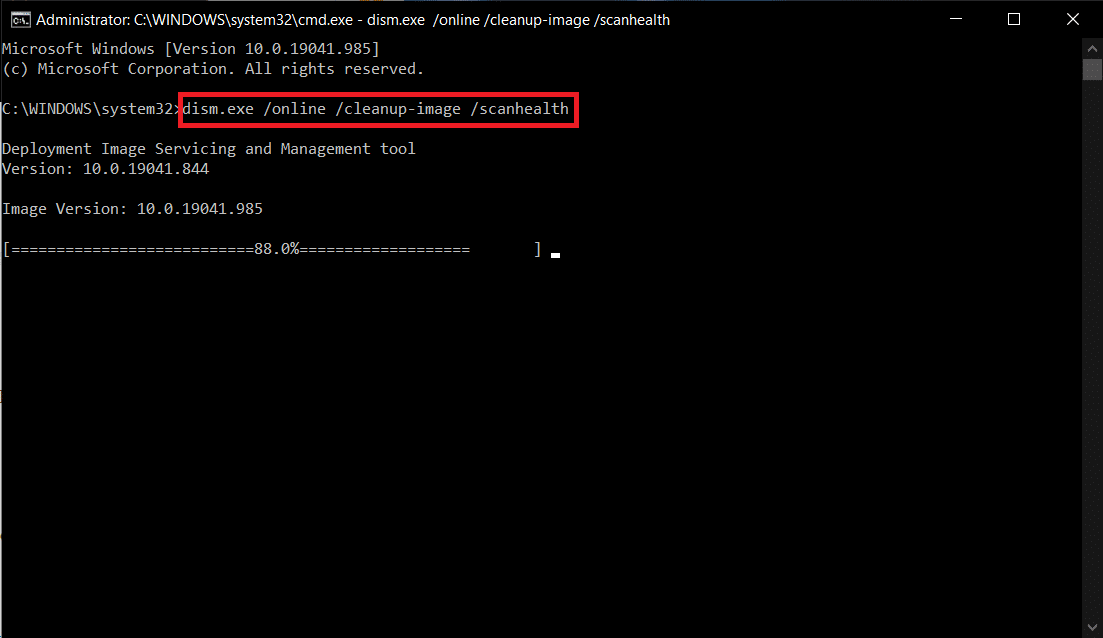
Metode 5: Nonaktifkan Antivirus Sementara (Jika Berlaku)
Jika Anda tidak ingin menghapus Antivirus secara permanen dari sistem maka Anda dapat menonaktifkannya sementara, ikuti langkah-langkah di bawah ini untuk memperbaiki kesalahan layar biru Netwtw04.sys.
Catatan: Kami telah menunjukkan Avast Antivirus sebagai contoh.
1. Arahkan ke ikon Antivirus di Taskbar dan klik kanan padanya.
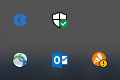
2. Sekarang, pilih opsi kontrol pelindung Avast , dan Anda dapat menonaktifkan Avast untuk sementara menggunakan opsi di bawah ini:
- Nonaktifkan selama 10 menit
- Nonaktifkan selama 1 jam
- Nonaktifkan hingga komputer dihidupkan ulang
- Nonaktifkan secara permanen
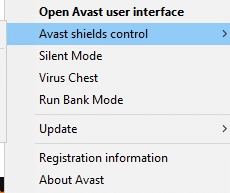
3. Pilih opsi sesuai dengan kenyamanan Anda dan konfirmasikan prompt yang ditampilkan di layar.
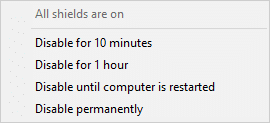
4. Sekarang, kembali ke jendela utama. Di sini, Anda telah mematikan semua perisai dari Avast. Untuk mengaktifkan pengaturan, klik AKTIFKAN .
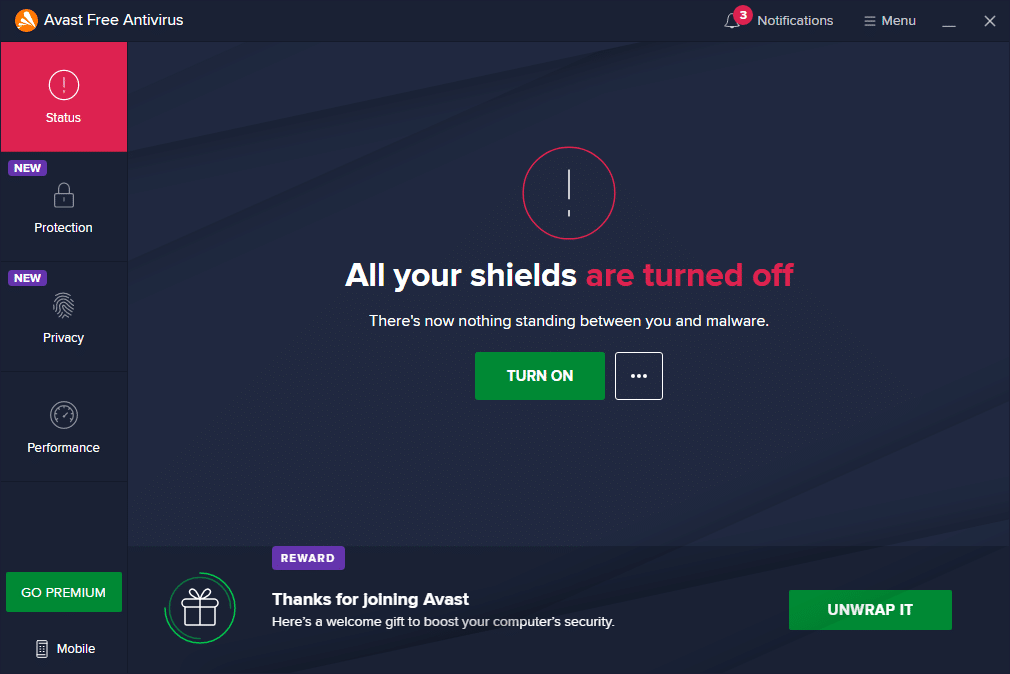
Periksa apakah Anda telah memperbaiki kesalahan.
Baca Juga : Cara Memperbaiki Layar Putih Laptop Window 10
Metode 6: Perbarui Windows
Jika Anda tidak mendapatkan perbaikan apa pun dengan metode di atas, maka ada sedikit kemungkinan Anda memiliki bug di sistem Anda. Microsoft merilis pembaruan secara berkala untuk memperbaiki bug di sistem Anda. Menginstal pembaruan baru akan membantu Anda memperbaiki bug di sistem Anda.
Oleh karena itu, selalu pastikan bahwa Anda menggunakan sistem Anda dalam versi yang diperbarui. Jika tidak, file dalam sistem tidak akan kompatibel dengan file Netwtw04.sys yang menyebabkan kesalahan Layar Biru Kematian Netwtw04.sys. Ikuti petunjuk yang diberikan untuk memperbarui versi Windows.
1. Tekan tombol Windows + I secara bersamaan untuk meluncurkan Pengaturan .
2. Klik ubin Perbarui & Keamanan , seperti yang ditunjukkan.
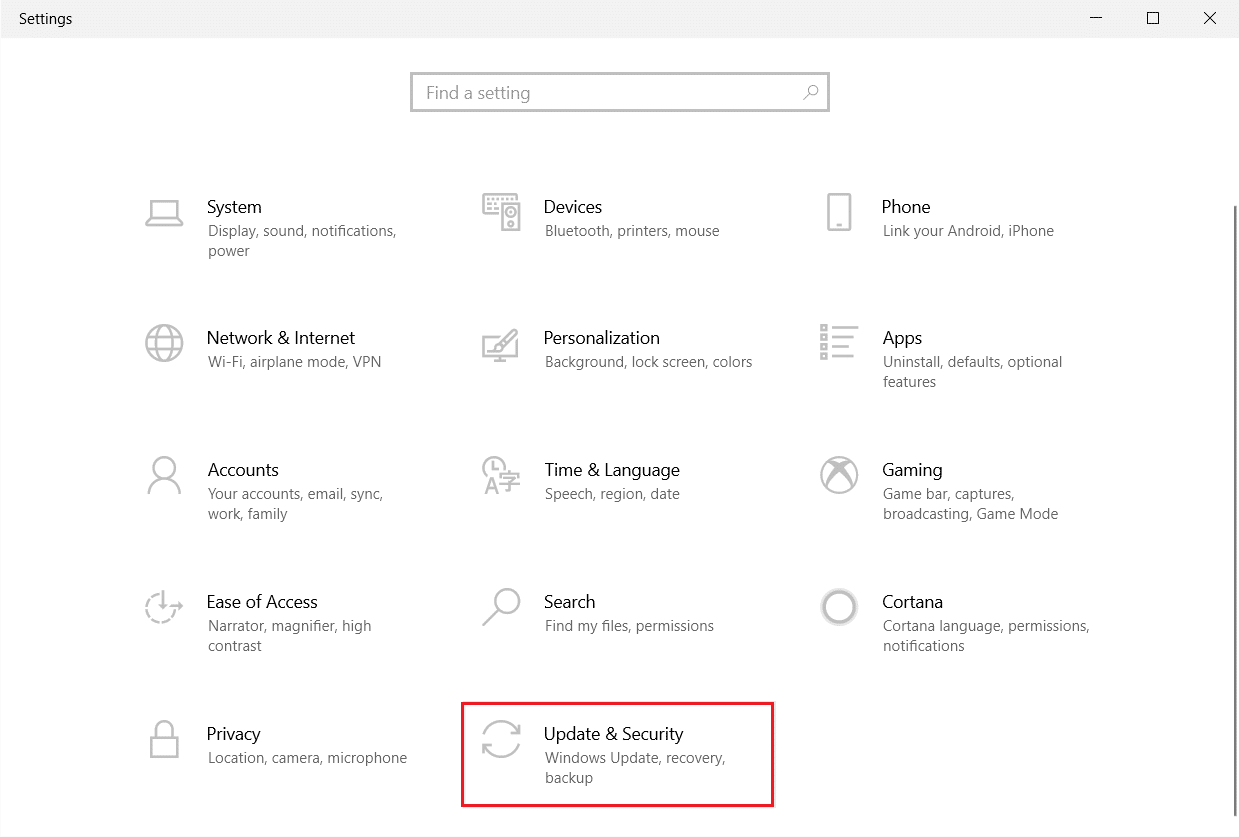
3. Di tab Pembaruan Windows , klik tombol Periksa pembaruan .
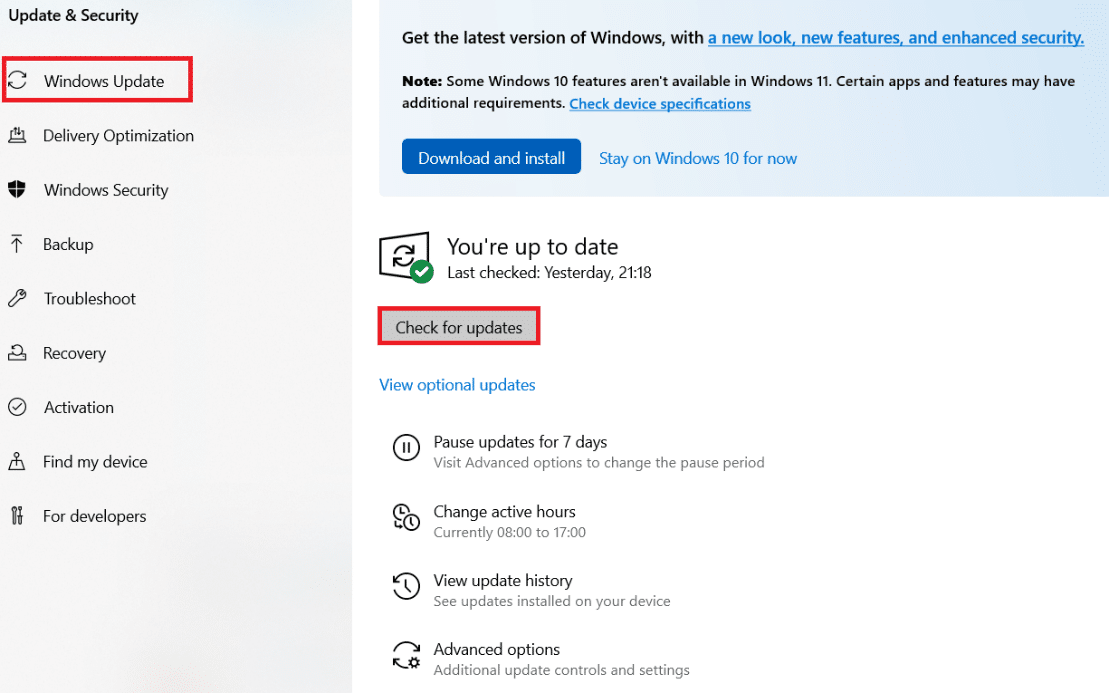
4A. Jika pembaruan baru tersedia, klik Instal Sekarang dan ikuti petunjuk untuk memperbarui.
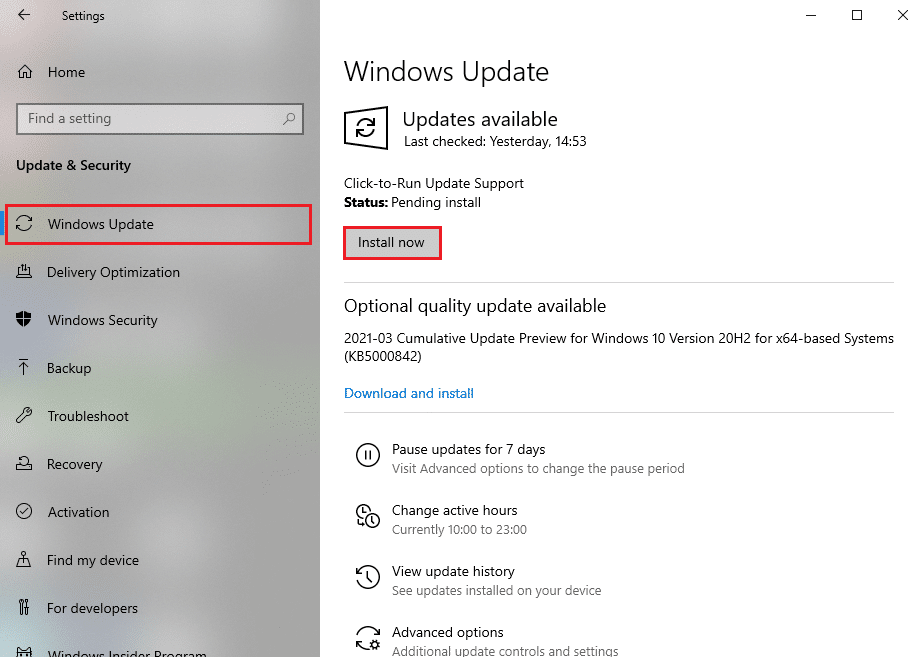
4B. Jika tidak, jika Windows dalam keadaan up-to-date, maka akan muncul pesan You're up to date .
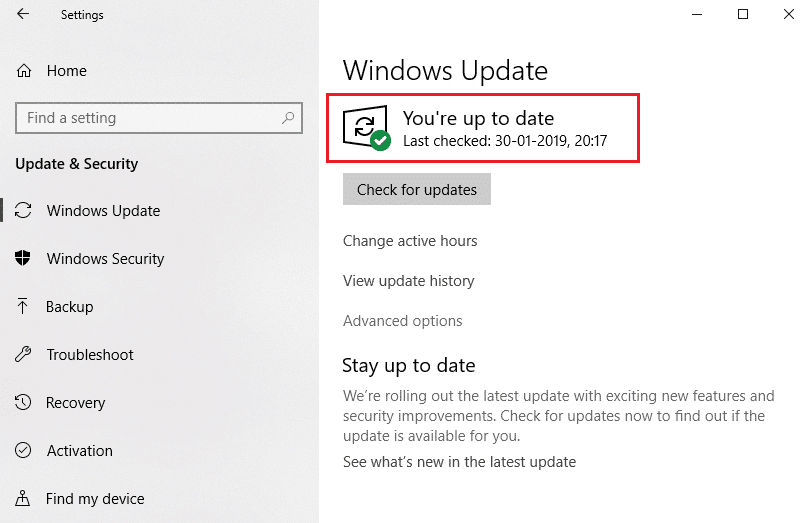
Baca Juga: Memperbaiki Windows 10 Yellow Screen of Death
Metode 7: Lakukan Pemulihan Sistem
Lebih sering, Anda bisa menghadapi kesalahan layar biru Netwtw04.sys ini setelah pembaruan Windows. Jika Anda mengalami masalah Netwtw04.sys gagal, maka Anda dapat memulihkan sistem ke versi sebelumnya.
Catatan: Dianjurkan untuk Boot Windows 10 PC ke Safe Mode sebelum melanjutkan dengan System Restore.
1. Tekan tombol Windows , ketik Command Prompt dan klik Run as administrator .
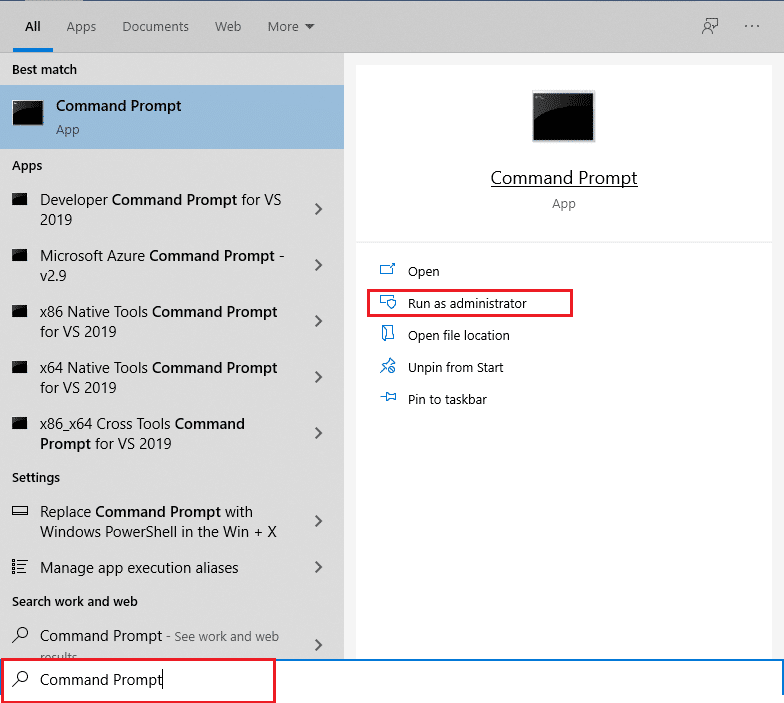
2. Ketik perintah rstrui.exe dan tekan tombol Enter .
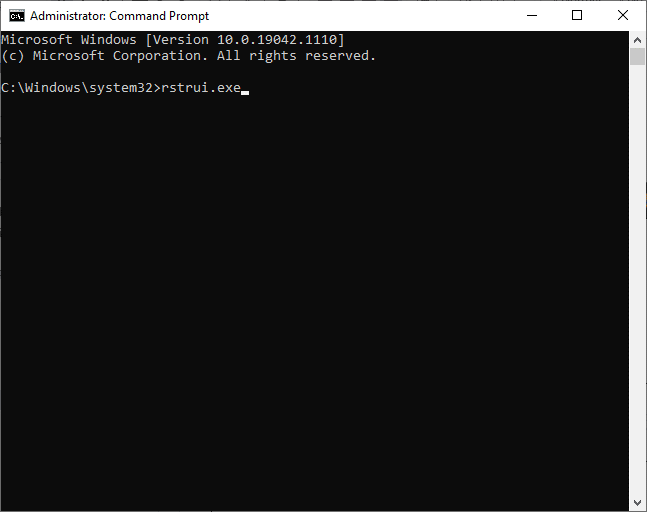
3. Sekarang, klik Next di jendela System Restore , seperti yang ditunjukkan.
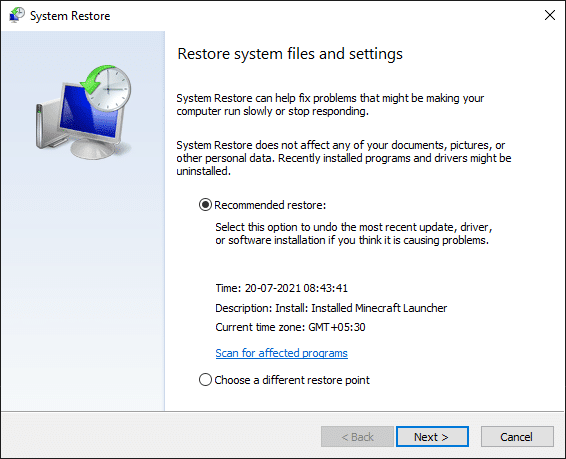
4. Terakhir, konfirmasikan titik pemulihan dengan mengklik tombol Selesai .
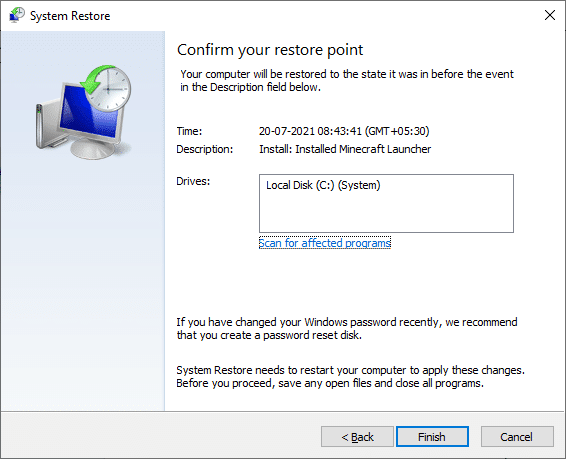
Direkomendasikan:
- Cara Menginstal GCC di Ubuntu
- Cara Menemukan Tombol Tidur di Windows 10
- Perbaiki Kesalahan Pemasangan Pembaruan Windows 0x8007012a
- Cara Bergabung dengan Tim Pokemon Go
Kami harap panduan ini bermanfaat dan Anda dapat memperbaiki kesalahan layar biru Netwtw04.sys di Windows 10. Beri tahu kami metode mana yang paling cocok untuk Anda. Juga, jika Anda memiliki pertanyaan/saran tentang artikel ini, silakan tinggalkan di bagian komentar.